Mở khóa máy Mac của bạn và phê duyệt các tác vụ bằng Apple Watch
Khi đang đeo Apple Watch, bạn có thể sử dụng thiết bị để tự động mở khóa MacBook Air và phê duyệt các tác vụ xác thực – ví dụ như nhập mật khẩu, mở khóa ghi chú và tùy chọn, cũng như cấp phép cài đặt – mà không phải nhập mật khẩu. Những tính năng này sử dụng mã hóa mạnh để cung cấp giao tiếp bảo mật giữa Apple Watch và MacBook Air của bạn.
Để sử dụng các tính năng Tự động mở khóa và Phê duyệt bằng Apple Watch:
Đăng nhập vào máy Mac và Apple Watch của bạn bằng cùng một ID Apple.
Đảm bảo rằng Apple Watch của bạn được mở khóa và đang chạy watchOS 3 hoặc mới hơn để tự động mở khóa máy Mac; việc phê duyệt các yêu cầu xác thực yêu cầu watchOS 6.
Bật xác thực hai yếu tố (xem bên dưới).
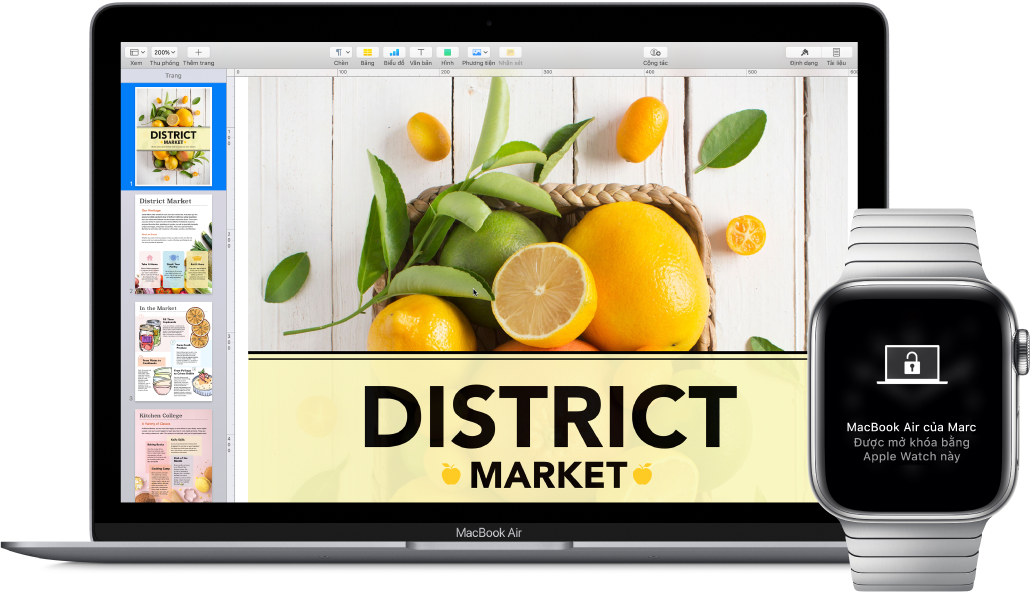
Thiết lập xác thực hai yếu tố cho ID Apple của bạn. Để bật xác thực hai yếu tố, hãy truy cập menu Apple ![]() > Tùy chọn hệ thống > ID Apple > Mật khẩu & Bảo mật, sau đó chọn Thiết lập xác thực hai yếu tố. Xem bài viết Hỗ trợ của Apple Xác thực hai yếu tố cho ID Apple.
> Tùy chọn hệ thống > ID Apple > Mật khẩu & Bảo mật, sau đó chọn Thiết lập xác thực hai yếu tố. Xem bài viết Hỗ trợ của Apple Xác thực hai yếu tố cho ID Apple.
Đảm bảo rằng “Tắt đăng nhập tự động” cũng được chọn. (Bạn sẽ không thấy tùy chọn này nếu đang sử dụng FileVault, nhưng bạn vẫn có thể sử dụng các tính năng Tự động mở khóa và Phê duyệt bằng Apple Watch).
Thiết lập Tự động mở khóa và Phê duyệt bằng Apple Watch. Đăng nhập vào tất cả các thiết bị của bạn bằng cùng một ID Apple, sau đó bấm vào biểu tượng Tùy chọn hệ thống ![]() trên Dock hoặc chọn menu Apple
trên Dock hoặc chọn menu Apple ![]() > Tùy chọn hệ thống. Nếu Apple Watch của bạn được cài đặt watchOS 6, hãy bấm vào Bảo mật & Quyền riêng tư, sau đó chọn “Sử dụng Apple Watch để mở khóa các ứng dụng và máy Mac”. Nếu Apple Watch của bạn được cài đặt watchOS 3 đến watchOS 5, hãy chọn “Cho phép Apple Watch mở khóa máy Mac của bạn” – bạn không thể phê duyệt các tác vụ.
> Tùy chọn hệ thống. Nếu Apple Watch của bạn được cài đặt watchOS 6, hãy bấm vào Bảo mật & Quyền riêng tư, sau đó chọn “Sử dụng Apple Watch để mở khóa các ứng dụng và máy Mac”. Nếu Apple Watch của bạn được cài đặt watchOS 3 đến watchOS 5, hãy chọn “Cho phép Apple Watch mở khóa máy Mac của bạn” – bạn không thể phê duyệt các tác vụ.
Ghi chú: Những tính năng này chỉ hoạt động khi Apple Watch của bạn được xác thực bằng mật mã. Bạn xác thực Apple Watch mỗi lần đeo, do đó bạn không cần thực hiện thêm bất kỳ bước nào sau khi nhập mật mã.
Bỏ qua bước đăng nhập. Đi tới gần MacBook Air đang ngủ trong khi đang đeo Apple Watch đã xác thực trên cổ tay bạn và mở nắp màn hình hoặc nhấn một phím để đánh thức MacBook Air – Apple Watch mở khóa thiết bị để bạn có thể làm việc ngay.
Phê duyệt bằng Apple Watch. Nếu bạn được nhắc nhập mật khẩu, hãy bấm nút sườn trên Apple Watch hai lần để xác thực mật khẩu trên máy Mac của bạn. Bạn có thể xem các mật khẩu trong Safari, phê duyệt việc cài đặt ứng dụng, mở khóa ghi chú được khóa, v.v. (yêu cầu watchOS 6).
Tìm hiểu thêm. Xem Mở khóa máy Mac của bạn và phê duyệt các tác vụ bằng Apple Watch trong Hướng dẫn sử dụng macOS.